PS3 - это популярная игровая приставка, которая имеет в своем арсенале множество интересных функций. Чтобы наслаждаться всеми возможностями консоли, необходимо периодически обновлять прошивку. Обновление прошивки позволяет исправить ошибки, улучшить производительность и добавить новые функции. В этой статье мы рассмотрим, как проверить версию прошивки на вашей PS3 и как обновить ее до последней доступной версии.
Первым шагом для проверки версии прошивки является запуск консоли. После входа в главное меню выберите пункт "Настройки". Далее перейдите в раздел "Система" и выберите "Информация о системе". В этом разделе вы сможете найти информацию о текущей версии прошивки.
Если вы обнаружили, что на вашей консоли установлена устаревшая версия прошивки, не волнуйтесь. Sony предлагает несколько способов обновления прошивки на PS3. Самым простым способом является обновление по Wi-Fi. Просто подключите консоль к Wi-Fi сети и зайдите в меню "Настройки". Далее выберите "Система", затем "Обновление системы" и нажмите "X". Консоль автоматически проверит наличие обновлений и предложит установить их.
Однако, если у вас нет интернет-соединения или вы хотите использовать другой метод обновления, вы можете воспользоваться USB-накопителем. Перейдите на официальный веб-сайт Sony и загрузите последнюю версию прошивки для PS3. Затем скопируйте файл обновления на USB-накопитель и подключите его к консоли. Зайдите в меню "Настройки", выберите "Система", затем "Обновление системы" и нажмите "X". Выберите пункт "Обновление через носитель хранения" и следуйте инструкциям на экране, чтобы обновить прошивку.
Теперь вы знаете, как проверить версию прошивки на PS3 и обновить ее до последней доступной версии. Не забывайте регулярно проверять наличие новых обновлений, чтобы наслаждаться всеми возможностями вашей игровой приставки без каких-либо проблем и ограничений.
Почему важно проверять прошивку PS3 и обновлять ее?

Проверка и обновление прошивки PS3 имеют несколько преимуществ:
1. Безопасность:
Прошивка может содержать исправления уязвимостей, которые могут быть использованы хакерами или злоумышленниками для несанкционированного доступа к вашей консоли. Обновление прошивки помогает защитить вашу PS3 от подобных угроз и обеспечить безопасность ваших данных.
2. Совместимость:
Некоторые игры или приложения могут требовать определенной версии прошивки для корректной работы. Регулярные обновления прошивки позволяют удостовериться в совместимости вашей PS3 с новыми играми и функциями, что позволяет вам наслаждаться всеми новинками игровой индустрии.
3. Улучшение функционала:
Производитель регулярно выпускает обновления прошивки, которые включают новые функции и инструменты. Это может быть улучшение графики, добавление новых возможностей управления, расширение функционала воспроизведения мультимедиа или поддержки новых технологий. Обновление прошивки PS3 позволяет вам в полной мере использовать все возможности вашей игровой консоли.
Проверка и обновление прошивки PS3 - важный шаг, который обеспечивает безопасность, совместимость и оптимальную работу вашей игровой консоли. Регулярные обновления помогают сохранить вашу PS3 на пике производительности и позволяют наслаждаться игровым процессом.
Как узнать текущую версию прошивки PS3?

Чтобы узнать текущую версию прошивки на вашей консоли PlayStation 3, следуйте инструкциям ниже:
| Шаг 1: | Включите PS3 и перейдите в главное меню. |
| Шаг 2: | Выберите "Настройки" в верхней части экрана. |
| Шаг 3: | В списке настроек выберите "Системные настройки". |
| Шаг 4: | В меню системных настроек выберите "Информация о системе". |
| Шаг 5: | На экране появится информация о вашей консоли PS3, включая текущую версию прошивки. |
Теперь вы знаете, как узнать текущую версию прошивки на вашей PS3. Эта информация может быть полезной при проверке наличия обновлений и установке новых версий прошивки для лучшего функционирования вашей консоли.
Метод 1: Проверка прошивки через меню настройки PS3
Проверка и обновление прошивки вашей PS3 может быть важной процедурой, которая поможет улучшить производительность консоли и добавить новые функции. Чтобы проверить текущую версию прошивки вашей PS3, выполните следующие шаги:
1. Включите консоль и подождите, пока она загрузится до основного экрана.
2. Перейдите в меню "Настройки" в верхней части главного экрана PS3.
3. В меню настроек выберите опцию "Системные настройки".
4. Найдите и выберите опцию "Информация о системе".
5. В информации о системе вы увидите различные данные о вашей PS3, включая текущую версию прошивки.
6. Сравните текущую версию прошивки с последней доступной версией, чтобы узнать, нужно ли обновление.
7. Если ваша текущая версия прошивки устарела, вы можете выбрать опцию "Обновление системы" в меню настроек, чтобы загрузить и установить последнюю версию.
Обновление прошивки может занять некоторое время, поэтому имейте в виду, что вы не сможете использовать консоль во время этого процесса.
Следуя этому методу, вы сможете проверить текущую версию прошивки вашей PS3 и обновить ее при необходимости, что поможет вам извлечь максимум возможностей из вашей консоли.
Метод 2: Проверка прошивки с помощью программы PS3 System Information

Шаг 1: Скачайте программу PS3 System Information с официального сайта PlayStation или из надежного источника.
Шаг 2: Подключите флеш-накопитель к вашей PS3.
Шаг 3: Скопируйте программу PS3 System Information на флеш-накопитель.
Шаг 4: Вставьте флеш-накопитель с программой в один из USB-разъемов на PS3.
Шаг 5: Включите PS3 и откройте меню XMB.
Шаг 6: Найдите и запустите программу PS3 System Information на PS3.
Шаг 7: В программе вы увидите информацию о вашей прошивке PS3, включая ее номер и версию.
Шаг 8: Сравните номер и версию вашей прошивки с последней доступной версией на сайте PlayStation.
Шаг 9: Если ваша прошивка устарела, скачайте последнюю версию прошивки с официального сайта PlayStation.
Шаг 10: Следуйте инструкциям на экране для обновления прошивки PS3 с помощью скачанного файла.
Используя программу PS3 System Information, вы можете легко проверить текущую версию прошивки на вашей PS3 и узнать о наличии обновлений. Это позволит вам быть в курсе последних изменений и исправлений в системе PS3 и обеспечит более плавную и стабильную работу вашей консоли.
Метод 3: Проверка прошивки с использованием компьютера
Если вы хотите проверить прошивку на своей PS3 с помощью компьютера, вам потребуется скачать и установить на компьютер специальную программу, называемую «PS3 Firmware Checker». Эта программа позволяет вам проверить текущую версию прошивки на вашей консоли и узнать, нужно ли ее обновлять.
Вот как вы можете использовать «PS3 Firmware Checker», чтобы проверить прошивку на своей PS3:
- Скачайте программу «PS3 Firmware Checker» с официального сайта разработчика.
- Установите программу на свой компьютер, следуя инструкциям на экране.
- Подключите свою PS3 к компьютеру с помощью USB-кабеля.
- Запустите программу «PS3 Firmware Checker» на компьютере.
- В программе выберите опцию «Проверить прошивку» и нажмите «Старт».
- Программа автоматически определит подключенную PS3 и начнет проверку прошивки.
- Когда проверка будет завершена, программа покажет текущую версию прошивки и сообщит, нужно ли ее обновлять.
- Если прошивка требует обновления, вы можете скачать последнюю версию прошивки с официального сайта PlayStation и установить ее на свою PS3, следуя инструкциям на экране.
Теперь вы знаете, как проверить прошивку на своей PS3 с помощью компьютера. Используйте этот метод, чтобы всегда быть в курсе последних обновлений и функций вашей игровой консоли.
Почему важно обновлять прошивку PS3?

Обновление прошивки также включает в себя важные исправления и улучшения безопасности, которые помогают защитить вашу систему от различных уязвимостей и вредоносных программ. Sony регулярно выпускает обновления, чтобы исправлять возможные ошибки в системе и устранять уязвимости, которые могут быть использованы злоумышленниками.
Кроме того, обновление прошивки также может быть необходимым для поддержки новых игр и контента. Некоторые игры могут требовать определенной версии прошивки для работы или могут предлагать дополнительные функции и контент, которые доступны только после обновления системы.
Очень важно поддерживать свою PS3 в актуальном состоянии, обновляя прошивку, поскольку таким образом вы не только улучшаете производительность и функциональность консоли, но и защищаете себя от возможных угроз безопасности. Помните, что игры и интернет-подключение могут представлять определенный риск, поэтому необходимо регулярно обновлять прошивку, чтобы быть защищенным от потенциальных угроз.
Как обновить прошивку PS3 при подключении к Интернету?

Обновление прошивки на вашей PlayStation 3 очень важно, так как это позволит вам получить последние исправления ошибок, новые функции и улучшенную производительность. Обновление прошивки PS3 можно выполнить при наличии подключения к Интернету. Вот подробная инструкция:
- Сначала убедитесь, что ваша PS3 подключена к Интернету через Ethernet или Wi-Fi. Это можно сделать в разделе "Настройки сети" в меню PS3.
- После этого зайдите в меню PS3, выберите раздел "Настройки" и затем "Системное обновление".
- Теперь выберите "Обновление через Интернет" и нажмите кнопку "X" на вашем контроллере, чтобы начать процесс обновления.
- PS3 начнет загружать обновление и установит его автоматически. Вам понадобится подключение к Интернету и немного времени для завершения обновления. Убедитесь, что ваша PS3 не будет выключаться или отключаться от Интернета во время этого процесса.
- Когда обновление будет завершено, ваша PS3 перезагрузится и вы сможете пользоваться обновленной прошивкой.
Обновление прошивки PS3 через Интернет очень просто. Однако, если у вас возникнут проблемы или вы не сможете выполнить обновление, рекомендуется обратиться за помощью к специалистам или посетить официальный сайт PlayStation для получения дополнительной информации и инструкций.
Как обновить прошивку PS3 без подключения к Интернету?

Обновление прошивки PlayStation 3 (PS3) важно для обеспечения стабильной работы консоли и доступа к новым функциям. Однако не всегда есть возможность подключить консоль к Интeрнету для загрузки обновлений. В этом случае можно воспользоваться альтернативным способом обновления через носитель данных, например, флэш-накопитель или диск.
Чтобы обновить прошивку PS3 без подключения к Интернету, следуйте инструкциям ниже:
- Воспользуйтесь компьютером с доступом к Интернету, чтобы загрузить необходимое обновление с официального веб-сайта PlayStation.
- Проверьте, совместимо ли скачанное обновление с вашей моделью PS3. Убедитесь, что загрузили версию прошивки, подходящую именно для вашей консоли.
- Скопируйте загруженное обновление на носитель данных (флэш-накопитель или диск) при помощи программы для записи данных.
- Вставьте носитель данных с обновлением в USB-порт PS3.
- Включите консоль и перейдите в "Настройки" в главном меню.
- Выберите "Обновление системы" и нажмите "X" на контроллере.
- В появившемся меню выберите "Обновить через носитель данных" и нажмите "X".
- Следуйте инструкциям на экране для установки обновления.
Внимательно следуйте инструкциям на экране и не отключайте питание PS3 во время процесса обновления. После успешной установки обновления прошивки PS3 будет готова к работе с обновленной версией программного обеспечения.
Теперь вы знаете, как обновить прошивку PS3 без подключения к Интернету. Следуйте инструкциям и наслаждайтесь улучшенным функционалом и стабильной работой вашей консоли PlayStation 3.
Метод 1: Обновление прошивки с помощью USB-накопителя

- Первым шагом необходимо загрузить последнюю версию прошивки для PS3 с официального сайта PlayStation.
- После того, как файл прошивки будет загружен, необходимо создать папку с названием "PS3" на USB-накопителе. Внутри папки "PS3" создайте еще одну папку с названием "UPDATE".
- Переместите загруженный файл прошивки в папку "UPDATE". Убедитесь, что название файла точно соответствует требованиям Sony.
- Подключите USB-накопитель с файлом прошивки к PS3-консоли. Убедитесь, что консоль выключена.
- Нажмите и удерживайте кнопку питания PS3 во время включения консоли. Удерживайте кнопку до тех пор, пока не услышите два звуковых сигнала. Это может занять около 10 секунд.
- PS3-консоль перейдет в режим восстановления. После этого на экране появится меню с несколькими опциями.
- Используя контроллер PS3, выберите опцию "Обновление системы".
- Выберите опцию "Обновление с USB-накопителя" и нажмите кнопку "X" для подтверждения.
- PS3 начнет обновление прошивки с помощью файла, загруженного на USB-накопитель. Дождитесь завершения процесса.
- После завершения обновления, PS3 автоматически перезапустится. Убедитесь, что процесс обновления завершен успешно и консоль работает стабильно.
Теперь ваша PS3-консоль обновлена до последней версии прошивки, и вы можете наслаждаться всеми новыми функциями и улучшениями.
Метод 2: Обновление прошивки с помощью диска игры

Если у вас нет доступа к Интернету на PlayStation 3 или предпочитаете использовать диск игры для обновления прошивки, вы можете воспользоваться вторым методом.
Шаг 1: Получите диск игры с новой версией прошивки. Обычно новые игры содержат обновления прошивки на диске.
Шаг 2: Вставьте диск игры в привод PlayStation 3.
Шаг 3: Запустите диск игры и найдите раздел с обновлением системного программного обеспечения.
Шаг 4: Выберите опцию "Обновить системное программное обеспечение" и следуйте инструкциям на экране для запуска процесса обновления.
Шаг 5: Подождите, пока процесс обновления завершится. Во время обновления не выключайте PlayStation 3 и не извлекайте диск игры.
Шаг 6: После завершения обновления прошивки PlayStation 3 автоматически перезагрузится.
Поздравляю! Вы успешно обновили прошивку с помощью диска игры.